Yhteyden muodostaminen Google Analyticsiin
Viimeksi päivitetty tiistaina 2. tammikuuta 2024
Miten yhdistän Google Analyticsin AccuRanker-tiliini?
Jotta saat AccuRankerista kaiken hyödyn irti, suosittelemme, että yhdistät Google Analytics- ja Google Search Console -tilisi. Näin varmistat, että saat syvällisempiä tietoja. Tämä sisältää näkemyksiä orgaanisesta liikenteestä ja laskeutumissivujen tuloista.
Vaihe 1) Aloita
Siirry kyseisen verkkotunnuksen yleiskatsaussivulle ja napsauta "Yhdistä analytiikkaan".
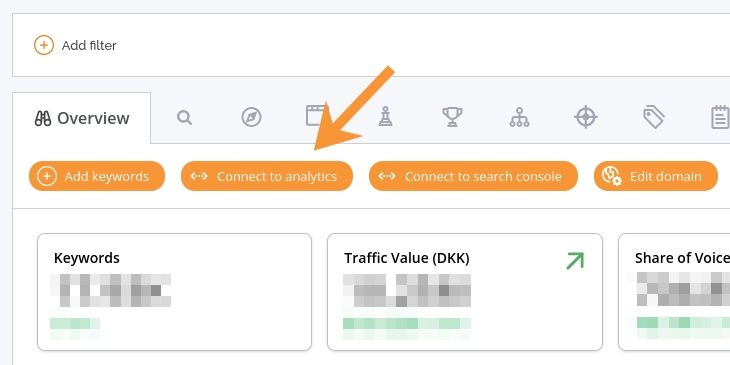
Vaihe 2) Valitse palveluntarjoaja
Valitse palveluntarjoajaksi Google Analytics.
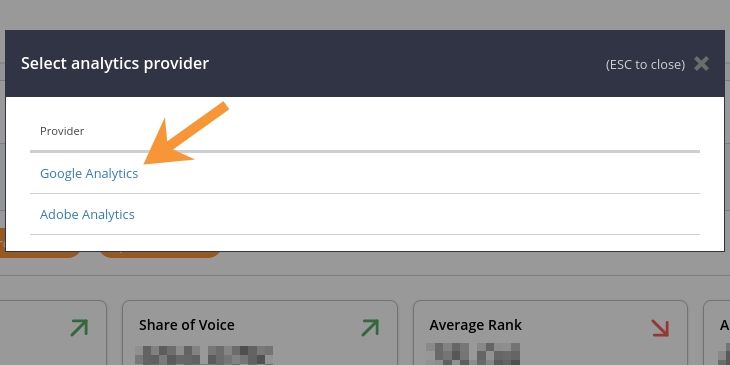
Vaihe 3) Valitse yhteys
Valitse haluamasi Google-yhteys pudotusvalikosta ja napsauta "Valitse yhteys".
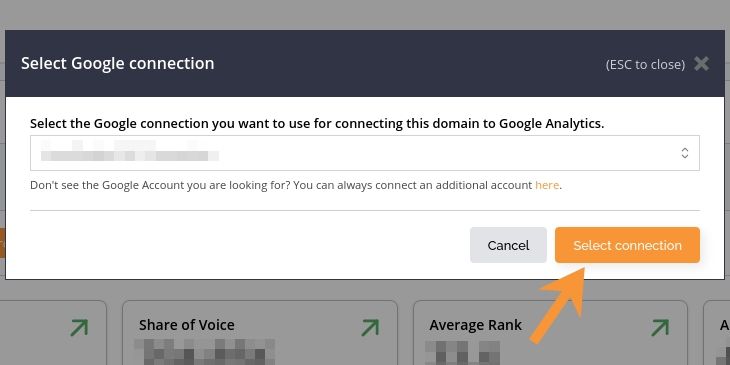
Vaihe 3-I) Puuttuva yhteys
Jos haluamasi Google-yhteys puuttuu luettelosta, lisää uusi yhteys napsauttamalla.
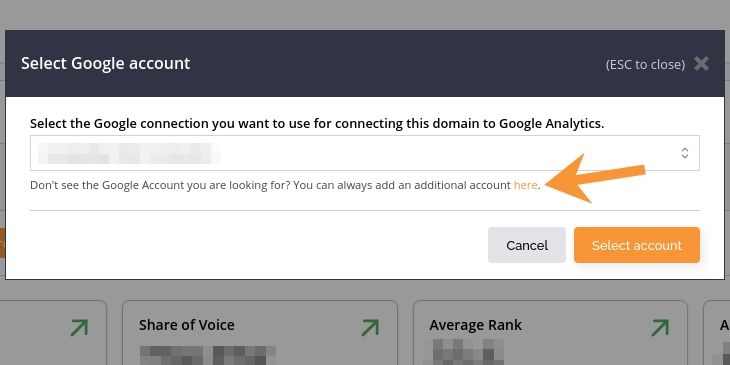
Vaihe 3-II) Uuden yhteyden lisääminen
Kirjoita uudelle Google-yhteydelle kuvaus ja napsauta "Lisää yhteys".
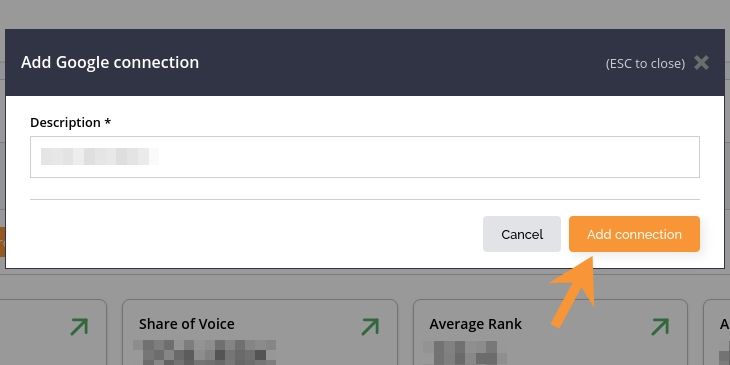
Vaihe 3-III) Valitse uusi yhteys
Valitse haluamasi Google-tili, johon haluat muodostaa yhteyden.
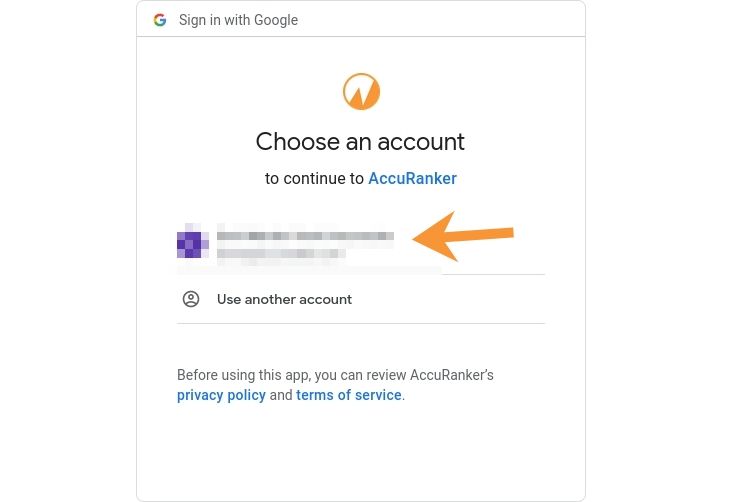
Vaihe 3-IV) Salli yhteys
Napsauta "Salli" ja jatka vaiheesta 3.
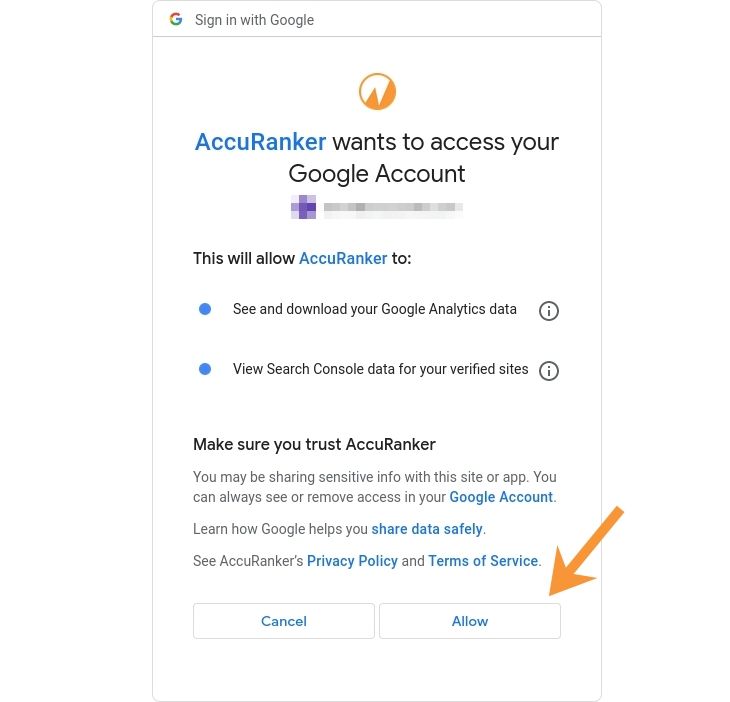
Vaihe 4) Valitse Analytics-tili
Valitse haluamasi Google Analytics -tili avattavasta valikosta.
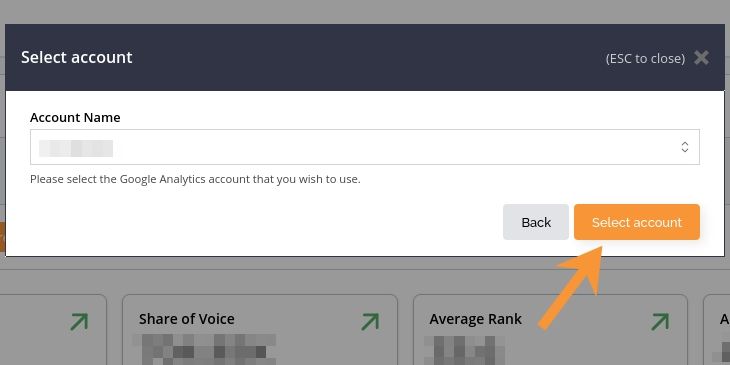
Vaihe 5) Valitse GA4-ominaisuus
Valitse haluamasi Google Analytics 4 -ominaisuus pudotusvalikosta ja napsauta "Valitse ominaisuus".
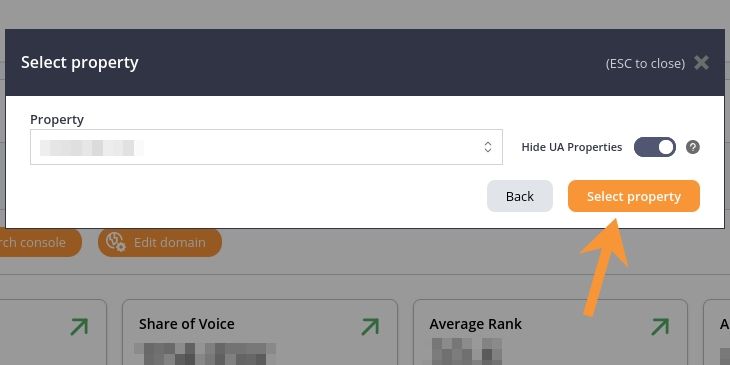
Vaihe 5-I) Valitse UA-ominaisuus
Jos haluat lisätä sen sijaan Universal Analytics -ominaisuuden, vaihda kytkintä. Huomaa, että Universal Analytics on poistumassa käytöstä, joten suosittelemme päivittämään Google Analytics 4:ään.
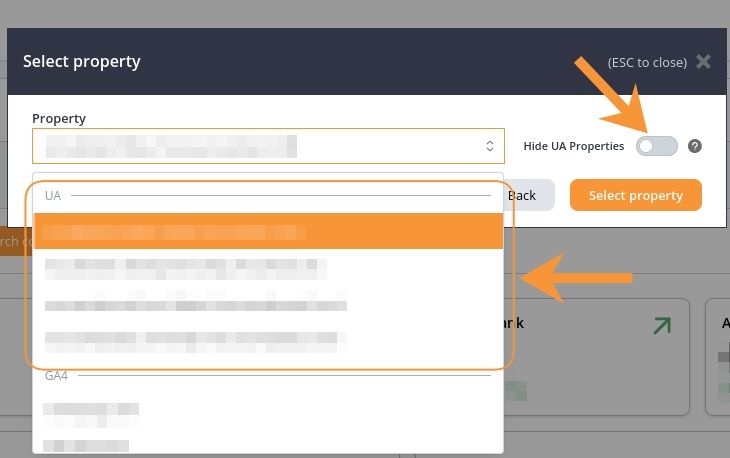
Vaihe 5-II) Valitse profiili
Jos olet valinnut Universal Analytics -ominaisuuden, valitse Google Analytics -profiilisi ja napsauta "Valitse profiili". Google Analytics 4:ssä profiileja ei enää ole.
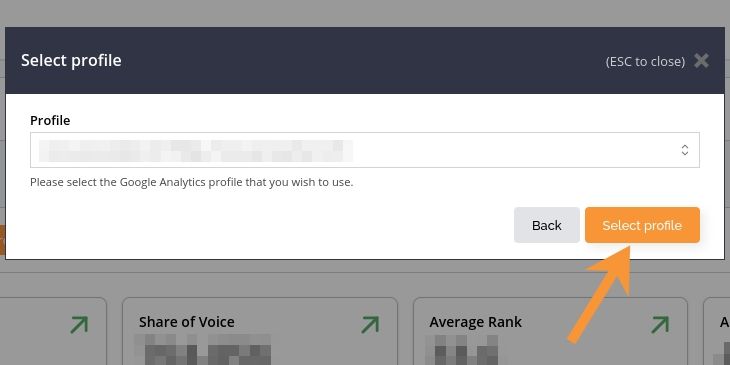
Vaihe 6) Valmis
Verkkotunnuksesi on nyt liitetty Google Analyticsiin! Jos selaat alaspäin, näet Organic Traffic -kaavion, jossa näkyvät yhdistetyn ominaisuutesi tiedot.
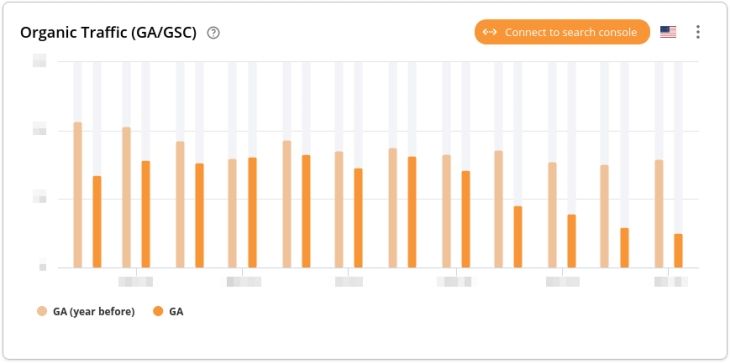
Lue lisää